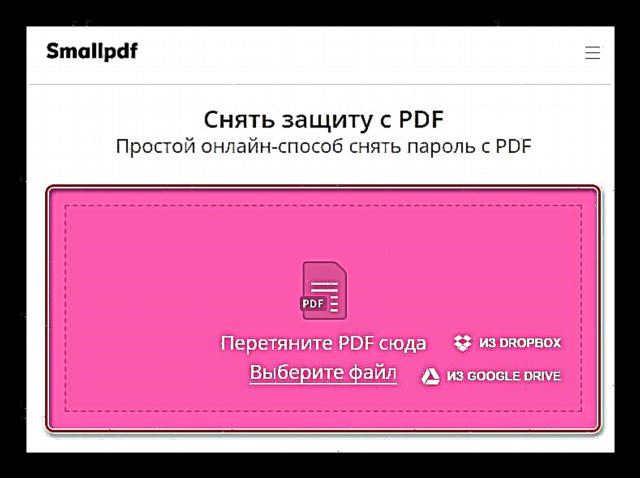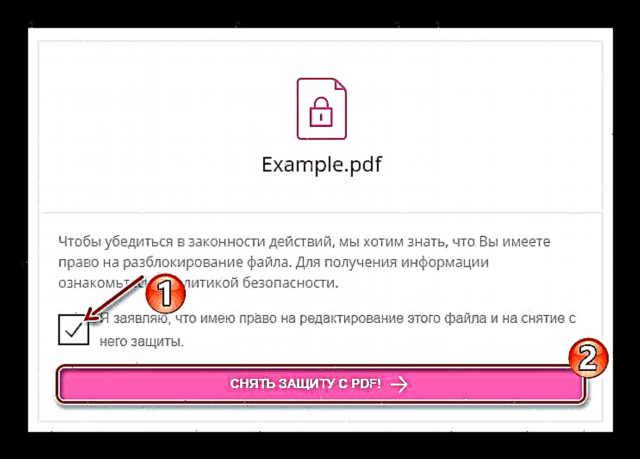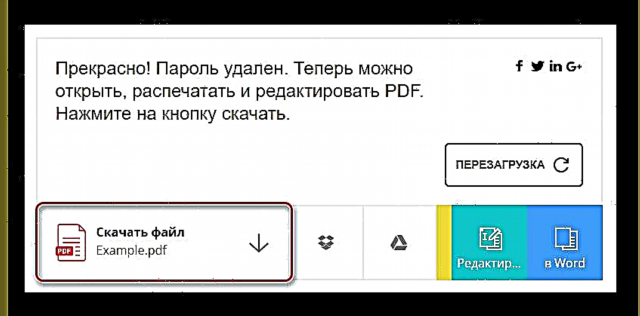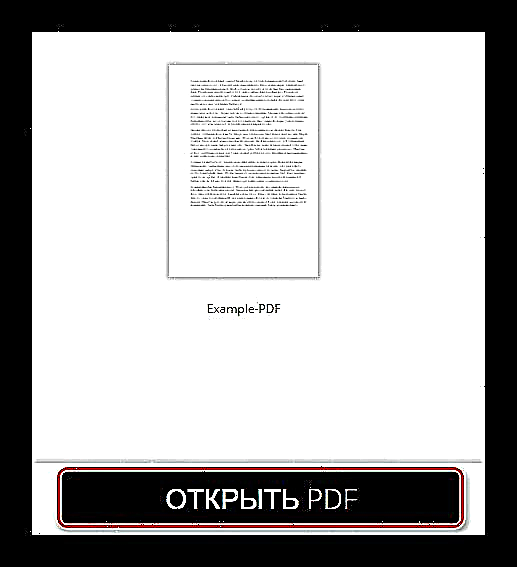Nije neuobičajeno da korisnik pribavi željenu PDF datoteku kada iznenada shvati da ne može izvršiti potrebne radnje s dokumentom. I dobro, ako je riječ o uređivanju sadržaja ili kopiranju, no neki autori idu dalje i zabranjuju ispis ili čak i čitanje datoteke.
Međutim, ne govorimo o piratskim sadržajima. Često se takva zaštita uspostavlja na slobodno distribuiranim dokumentima iz razloga koji je poznat samo njihovim tvorcima. Srećom, problem se rješava prilično jednostavno - kako zahvaljujući programima trećih strana, tako i putem internetskih servisa, o nekima će biti govora u ovom članku.
Kako ukloniti zaštitu sa PDF dokumenta na mreži
Trenutno postoji puno web alata za „otključavanje“ PDF datoteka, ali nisu se svi pravilno nosili s njihovom glavnom funkcijom. Takođe su navedena najbolja rešenja ove vrste - trenutna i u potpunosti delujuća.
Metoda 1: Malipdf
Praktična i funkcionalna usluga uklanjanja zaštite iz PDF datoteka. Pored uklanjanja svih ograničenja za rad sa dokumentom, pod uslovom da nema složenu enkripciju, Smallpdf može ukloniti lozinku.
Smallpdf mrežna usluga
- Samo kliknite na područje s naslovom. "Odaberite datoteku" i na stranicu učitati željeni PDF dokument. Ako želite, datoteku možete uvesti s jedne od dostupnih usluga pohrane u oblaku - Google diska ili Dropboxa.
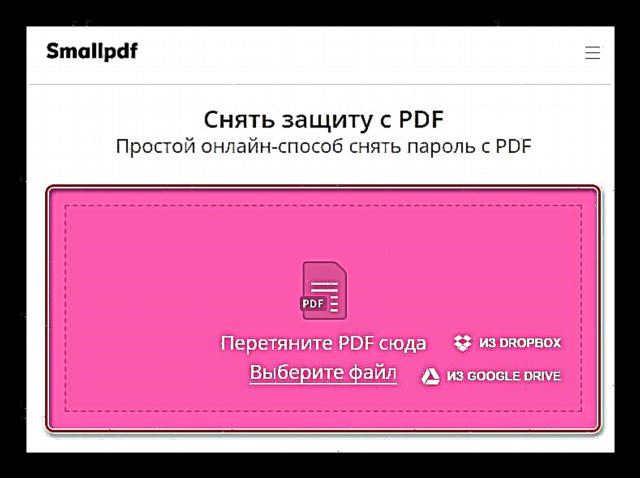
- Nakon preuzimanja dokumenta potvrdite okvir koji potvrđuje da imate pravo uređivanja i otključavanja. Zatim kliknite na "Poništi zaštitu PDF-a!"
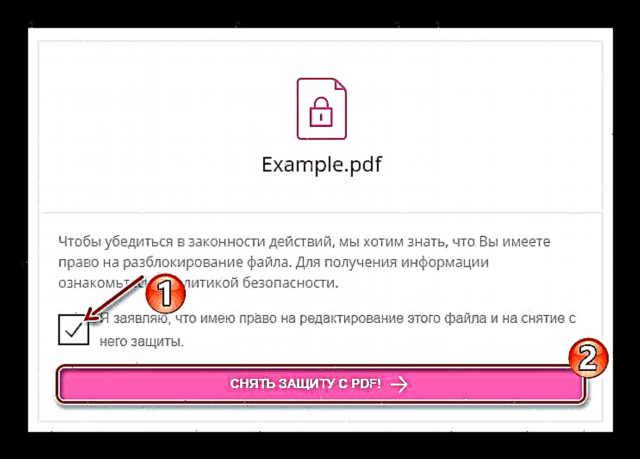
- Po završetku postupka dokument će biti dostupan za preuzimanje klikom na gumb "Preuzmi datoteku".
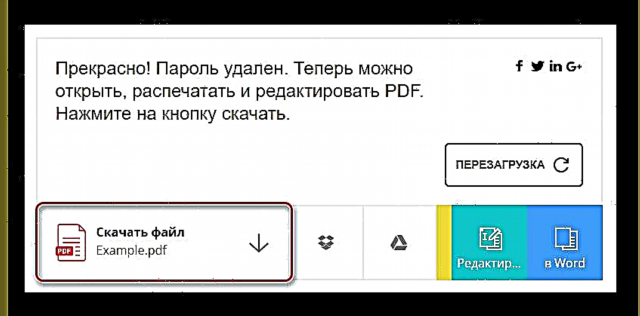
Uklanjanje zaštite PDF datoteke u Smallpdf-u oduzima najmanje vremena. Pored toga, sve ovisi o veličini izvornog dokumenta i brzini vaše internetske veze.
Također napominjemo da pored otključavanja usluga nudi i druge alate za rad s PDF-om. Na primjer, postoji funkcionalnost za dijeljenje, kombiniranje, komprimiranje, pretvaranje dokumenata, kao i pregled i uređivanje istih.
Pogledajte također: Otvorite PDF datoteke na mreži
Metoda 2: PDF.io
Snažan mrežni alat za obavljanje različitih operacija na PDF datotekama. Pored dostupnosti mnogih drugih funkcija, usluga nudi i mogućnost uklanjanja svih ograničenja iz PDF dokumenta u samo nekoliko klikova.
Internet usluga PDF.io
- Slijedite gornju vezu i na stranici koja se otvori kliknite Odaberite datoteku. Zatim umetnite željeni dokument iz prozora Explorer.
- Na kraju uvoza i obrade datoteka usluga će vas obavijestiti da je zaštita skinuta s nje. Da biste spremili gotov dokument u računar, koristite gumb Preuzimanje.
Kao rezultat, u samo nekoliko klikova mišem dobivate PDF datoteku bez lozinke, šifriranja i bilo kakvih ograničenja za rad s njom.
Metoda 3: PDFio
Još jedan online alat za otključavanje pdf datoteka. Usluga ima slično ime kao što je rečeno u prethodnom izvoru, pa ih je zbuniti prilično jednostavno. PDFio sadrži širok spektar funkcija za uređivanje i pretvaranje PDF dokumenata, uključujući i mogućnost uklanjanja zaštite.
Internet servis PDFio
- Da biste poslali datoteku na web mjesto, kliknite na gumb "Odaberite PDF" u središnjem dijelu stranice.
- Označite potvrdni okvir koji potvrđuje da imate pravo otključati uveženi dokument. Zatim kliknite na „Otključaj PDF“.
- Obrada datoteka u PDFio je vrlo brza. U osnovi, sve ovisi o brzini vašeg Interneta i veličini dokumenta.
Rezultat usluge možete preuzeti na računalo pomoću gumba Preuzimanje.
Resurs je vrlo prikladan za korištenje, ne samo zbog promišljenog sučelja stranice, već i zbog velike brzine ispunjavanja zadataka.
Pogledajte također: Dijeljenje PDF-a na stranice na mreži
Metoda 4: iLovePDF
Univerzalna internetska usluga za uklanjanje svih ograničenja iz PDF dokumenata, uključujući brave lozinke različitih stupnjeva složenosti. Kao i druga rješenja o kojima je riječ u ovom članku, iLovePDF omogućava obradu datoteka besplatno i bez potrebe za registracijom.
ILovePDF Online usluga
- Prvo, uvozite željeni dokument u uslugu pomoću gumba Odaberite PDF datoteke. U isto vrijeme možete prenijeti nekoliko dokumenata istovremeno, jer alat podržava grupnu obradu datoteka.
- Da biste pokrenuli postupak otključavanja, pritisnite Otvori PDF.
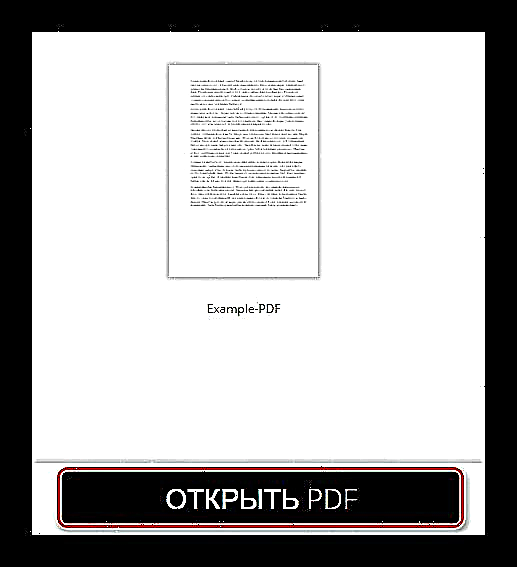
- Pričekajte da se operacija završi, a zatim kliknite "Preuzmi otključane PDF-ove".
Kao rezultat toga, dokumenti obrađeni u iLovePDF biće odmah sačuvani u memoriji vašeg računala.
Pogledajte i: Uklonite zaštitu iz PDF datoteke
Općenito, princip rada svih gore navedenih usluga je isti. Jedine potencijalno važne razlike mogu biti razlike u brzini izvršavanja zadatka i podršci za PDF datoteke s posebno složenom enkripcijom.